Работа с монетами и футлярами и слитками
1.1. Загрузить программу «Коммунальный бухгалтер»: < Пуск – Программы – Прикладные программы – SC-BANK – Коммунальный бухгалтер – Бухгалтер – Обработка валютно-обменных операций>.
1.2. Ввести: Ваше имя и пароль.
1.3. Перейти на вкладку «Прочие – Монеты и футляры к ним».
1.4. Выбрать пункт меню «Бал. Стоим. Монет, футляров» - «Памятные монеты». Указать балансовую стоимость монет.
1.5. Аналогично указать балансовую стоимость футляров («Бал. Стоим. Монет, футляров» - «Футляры»).
1.6. Выбрать пункт меню «Цены монет за BYR» и установить отпускные цены на соответствующие монеты (отпускная цена должна быть больше балансовой стоимости).
1.7. Выбрать пункт меню «Цены футляров за BYR» и установить отпускные цены на соответствующие футляры.
1.8. Перейти на вкладку «Прочие – Слитки».
1.9. Выбрать пункт меню «Курсы драгметаллов за BYR». Ввести курсы драгметаллов для нескольких номиналов (рис.8).
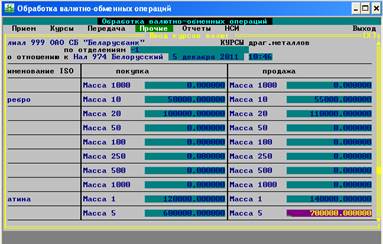
Рисунок 8 – Окно «Ввод курсов драгметаллов за BYR»
1.10. Выбрать пункт меню «Передача – Передача курсов» и выполнить передачу курсов в модуль «SC-CASH».
Выполнение обменных операций с монетами и футлярами
2.1. Для входа в модуль «Демо SC-Cash Демо», в окне «Кассир» выполнить пункт меню < Кассир – Кассир >. Ввести: Ваше имя и Пароль.
2.2. В начале работы с системой, в окне «Демо SC-Cash Демо» выполнить пункт меню < Закрытие – Закрытие смены >. В случае, если предыдущая смена была закрыта, появится сообщение «Н
2.3.
2.4.
2.5. е открыта смена», иначе необходимо подтвердить закрытие смены и получить необходимые отчеты за предыдущий период.
2.6. Для приема курсов, в окне «Демо SC-Cash Демо» выполнить пункт меню < Курсы – Прием курсов >.
2.7. Для просмотра Принятых курсов выполнить пункт меню «Монеты – Бал. стоим. монет» и просмотреть балансовую стоимость монет. Выбирая соответствующие пункты меню просмотреть балансовую стоимость футляров и цены монет и футляров за BYR (рис.9).
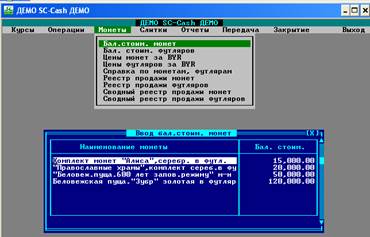
Рисунок 9 – Окно «Балансовая стоимость монет»
2.8. Для подкрепления монет и футляров выполнить пункт меню < Операции – Подкрепление > или < Операции – Подкрепление от зав.кассой >. Выбрать несколько монет и футляров.
2.9. Для подкрепления слитков - пункт меню < Операции – Подкрепление слитками >. Выбрать различные номиналы драгметаллов. При подкреплении слитков ввести на каждый слиток вводится масса, дата получения, номер, балансовая стоимость (рис.10)
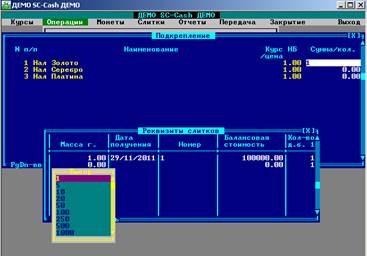
Рисунок 10 – Подкрепление слитков
2.10. Просмотрите информацию о движении денежных средств по кассовому аппарату. В окне «Демо SC-Cash Демо» < Операции – Информация по кассе > просмотреть наличие в кассе монет и футляров и в пункте меню < Операции – Остатки ценных и слитков > просмотреть информацию по слиткам.
2.11. Выполните операцию «Продажа памятных монет». В окне «Демо SC-Cash Демо» выполните пункт меню < Операции – Проведение обменных операций >, выберите операцию «Продажа памятных монет» (рис.11). Выберите памятную монету, введите количество монет, нажмите ESC для выхода в меню, щелкните по кнопке < Провести >. В случае, если денежных средств для совершения операции недостаточно в кассе, появится соответствующее предупреждение и предложение сделать подкрепление (п.2.5), иначе результат проводки отобразится на экране (рис.12). Кассовый чек будет иметь следующий вид (рис.13).

Рисунок 11 – Окно формы «Продажа памятных монет»

Рисунок 12 – Окно формы «Расчет валютно-обменных операций»
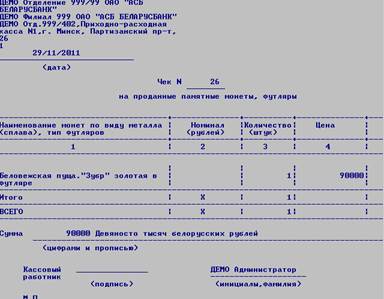
Рисунок 13 – Кассовый чек о проведении операции
«Продажа памятных монет»
2.12. Выполните операцию «Продажа футляров» аналогично п.2.8.
 2015-05-14
2015-05-14 307
307







